Cách quét mã QR Code bằng Google Chrome trên iPhone
Trước đây, nếu muốn quét mã QR, Barcode của một sản phẩm, website hay đối tượng nào đó, người dùng cần phải cài đặt các phần mềm, ứng dụng quét mã code chuyên dụng như BarcodeViet, iCheck hay RedLaser... Tuy nhiên, với bản Chrome cho iOS mới nhất, chúng ta có thể quét mã QR trên iPhone, iPad không cần phần mềm.
Chrome cho iOS Chrome cho Android
Cách dùng Chrome trên iOS để quét QR code
LƯU Ý:
- Trước khi thực hiện, các bạn cần chắc chắn đã cập nhật Chrome trên điện thoại của mình lên bản mới nhất.
- Điện thoại của bạn phải được hỗ trợ sử dụng chức năng 3D Touch (tương ứng với điện thoại iPhone 6s trở lên)
- Nếu điện thoại không có tính năng này, các bạn vẫn có thể quét mã QR trên iPhone bằng Chrome với hướng dẫn cuối bài.
Với iPhone có chức năng 3D Touch
Bước 1: Các bạn mở điện thoại lên, tìm tới vị trí của Chrome, sau đó thực hiện thao tác kích hoạt 3D Touch của ứng dụng này bằng cách chạm và nhấn mạnh vào biểu tượng Chrome.
Bước 2: Lúc này, máy sẽ rung nhẹ và hiện lên một pop-up với một số tuỳ chọn như trong hình dưới đây. Các bạn chạm vào mục Scan QR Code (Quét mã QR) trên menu này.
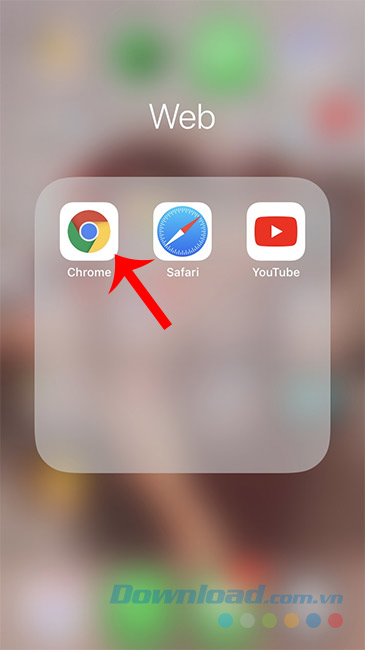
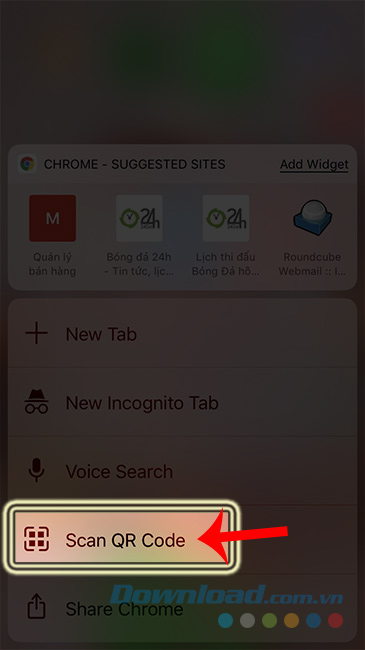
Bật 3D Touch của Chrome trên iPhone
Bước 3: Lúc này một giao diện khác sẽ xuất hiện. Và trong lần đầu tiên sử dụng tính năng này, các bạn cần cho phép trình quét mã này của Chrome được sử dụng Camera trên điện thoại.
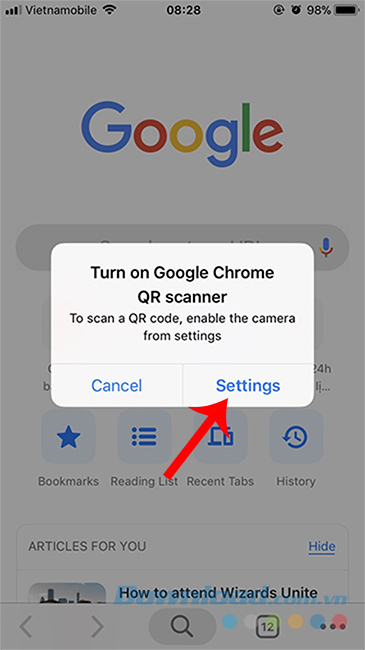 `
`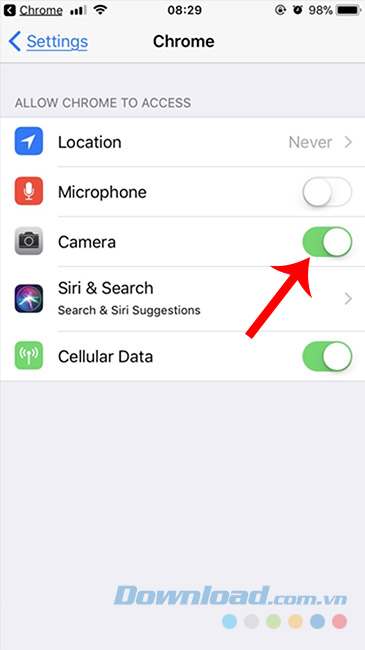
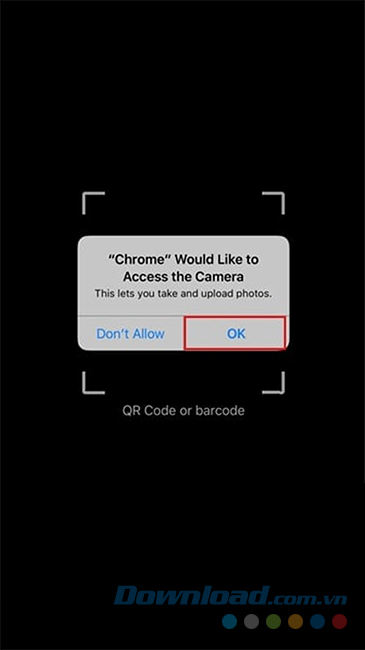
Cho phép sử dụng Camera trên điện thoại
Bước 4: Tới đây, các bạn làm tương tự như khi quét mã bằng phần mềm, đó là đưa Camera vào biểu tượng QR code cần quét và giữ nguyên, mã được quét sẽ trả về màn hình điện thoại các thông tin tương ứng của đối tượng hoặc sản phẩm đó, như:
- Địa chỉ website
- Thông tin sản phẩm
- Email, thông tin liên lạc
- ....
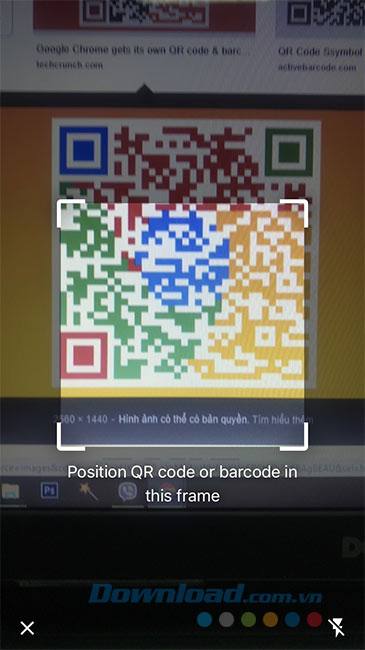
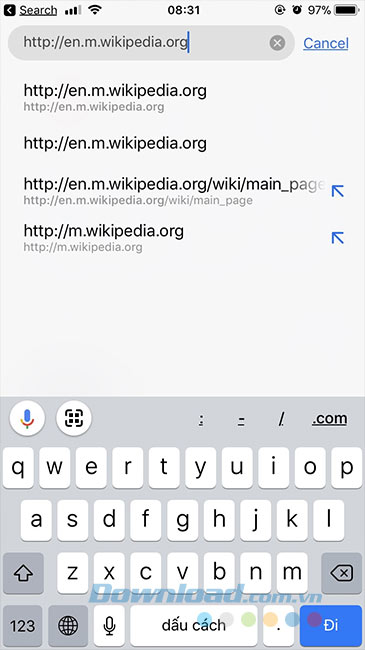
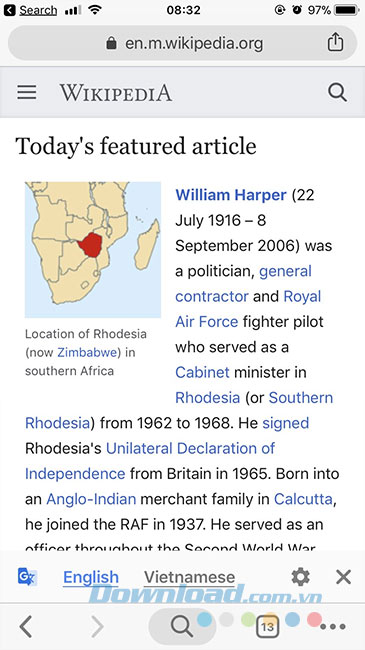
Quét mã QR trên iPhone bằng Chrome
Với iPhone KHÔNG có chức năng 3D Touch
Với những điện thoại không có chức năng 3D Touch, các bạn cũng vẫn phải cập nhật Chrome lên bản mới nhất, sau đó làm lần lượt:
- Từ màn hình chính của điện thoại, vuốt xuống hoặc từ trái qua phải để chuyển sang giao diện tìm kiếm
- Nhập từ khoá "QR Code" hoặc "Scan QR Code" vào thanh tìm kiếm
- Sau đó chọn tiếp vào kết quả hiện ra như dưới đây
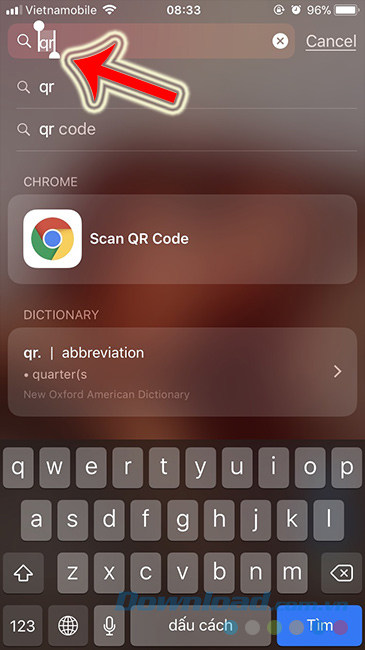
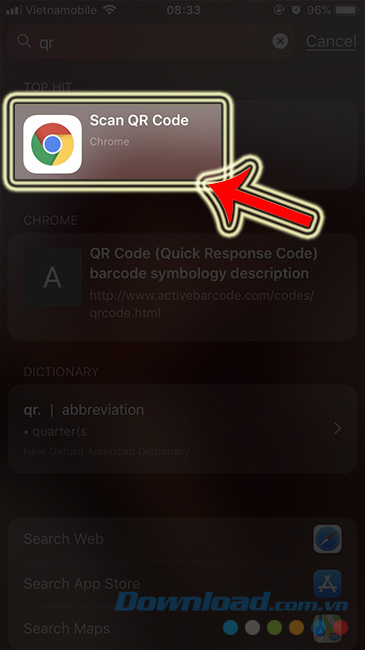
Tìm kiếm trình quét mã QR trên iPhone không có 3D Touch
Lúc này, các bạn sẽ được đưa tới cửa sổ quét mã như ở bước 3 và chúng ta có thể thực hiện thao tác này để quét mã mà mình đang có.
Theo Nghị định 147/2024/ND-CP, bạn cần xác thực tài khoản trước khi sử dụng tính năng này. Chúng tôi sẽ gửi mã xác thực qua SMS hoặc Zalo tới số điện thoại mà bạn nhập dưới đây:




















